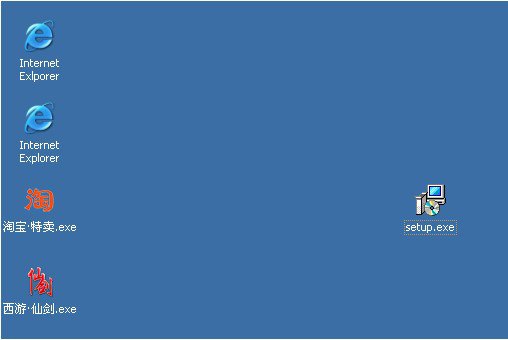萬盛學電腦網 >> 圖文處理 >> Fireworks教程 >> Fireworks筆觸和蒙板打造殘破照片邊緣
Fireworks筆觸和蒙板打造殘破照片邊緣
1、打開欲加殘破邊緣效果的照片文件,可以使用矩形或圓形工具繪制並覆蓋欲處理成殘破邊緣的區域輪廓,如果想要不規則形狀的區域,也可以使用鋼筆工具繪制出閉合路徑,如圖所示:

2、繪制好路徑後,選擇路徑,填充顏色和筆觸顏色均選擇白色,在屬性欄中把填充的邊緣設置一定的羽化值,筆觸類型主要以非自然類型筆觸中不規則圖形為主,本教程裡最終效果選擇的是[非自然]中的[油漆潑濺], 設置筆觸的筆尖邊緣柔化為0:
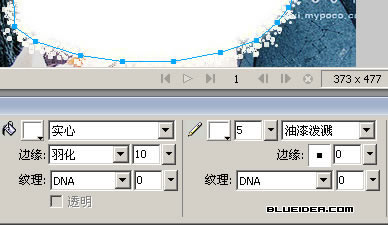
3、設置筆觸選項,選擇筆觸的高級選項,進一步設置筆觸效果,教程所使用的設置僅供參考,大家可以根據不同的筆觸設置不同的參數:
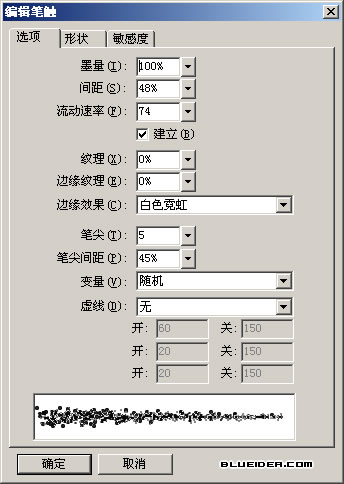
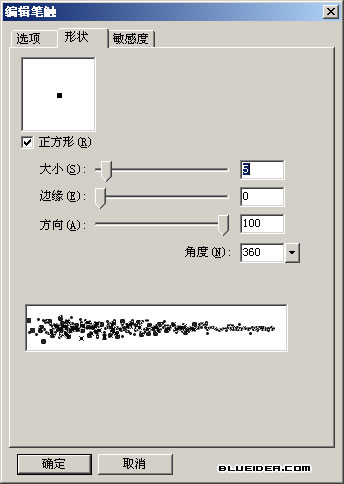
4、選擇路徑和照片兩層,修改菜單——蒙板——組合為蒙板,注意蒙板的屬性選擇為灰度外觀,得到最終效果:

PNG:

注:使用矢量路徑蒙板,不但可以修改圖片顯示的位置輪廓、隨時取消蒙板恢復原圖,而且相對本教程的邊緣效果,可以隨時改動路徑的筆觸效果來達到改變邊緣效果的目的。
修改蒙板的方法:選擇圖層面板對應圖層中的蒙板,在屬性欄做相應調整,如圖所示范:


教程中蒙板的填充邊緣做了羽化,目的是把填充邊緣和筆觸更好的融合在一起,防止邊緣和圖片主體之間出現太明顯的界限,但是在組合蒙板後,由於需要選擇灰度外觀的蒙板類型,邊緣會有部分區域發生不透明度的變化,如果不想出現類似效果,想得到比較實的殘破邊緣,可以參考使用利用Fireworks筆觸和選區打造殘破照片邊緣效果中的方法來制作,不過步驟會稍微多一些。
Fireworks教程排行
軟件知識推薦
相關文章
copyright © 萬盛學電腦網 all rights reserved